
Felsäkert läge kan hjälpa dig att felsöka din Android, men ibland måste du torka allt och återställa enheten till fabriksstatus. Men om du inte kan utföra en normal fabriksåterställning - säg, om din telefon inte startar ordentligt - kan du göra det genom Androids återställningsmiljö.
Se till att du har säkerhetskopierat viktiga data innan du gör en återställning. Detta inkluderar dina autentiseringsuppgifter från Google Authenticator, som förloras under återställningen. Inaktivera tvåfaktorautentisering på dina konton först, annars får du problem efteråt.
Om säkert läge inte hjälper till att fixa din enhet kan du göra en hård återställning genom att starta upp i ett speciellt återställningsläge. Kontrollera först att din enhet är helt avstängd.
Håll ned de rätta tangenterna för att starta enheten i återställningsläge. Detta kommer att variera från enhet till enhet. Här är några exempel:
- Nexus 7: Volym upp + Volym ned + Ström
- Samsung Galaxy S3: Volym upp + Hem + Ström
- Motorola Droid X: Home + Power
- Enheter med kameraknappar: Volym upp + kamera
Liknande enheter kommer sannolikt att använda liknande tangentkombinationer. Till exempel använder Nexus 4 också Volym upp + Volym ned + Ström.
Om din enhet inte finns med i den här listan och ingen av ovanstående metoder fungerar, gör en Google-sökning efter namnet på din enhet och "återställningsläge" - eller titta på enhetens manual eller supportsidor.
Släpp knapparna när enheten är påslagen. Du ser en bild av en Android som ligger på ryggen med bröstet öppet och det inre avslöjat.
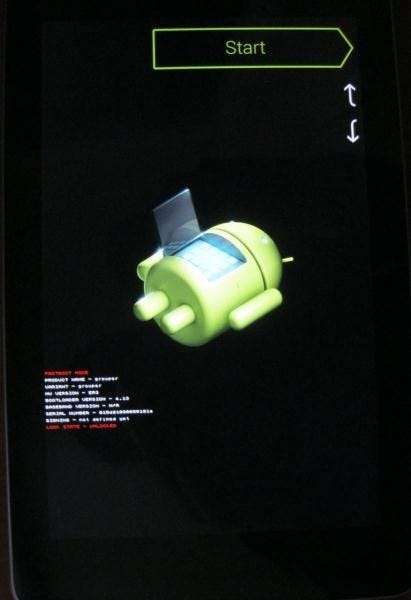
Tryck på volym upp och volym ned för att bläddra igenom alternativen tills du ser Återställningsläge på skärmen.
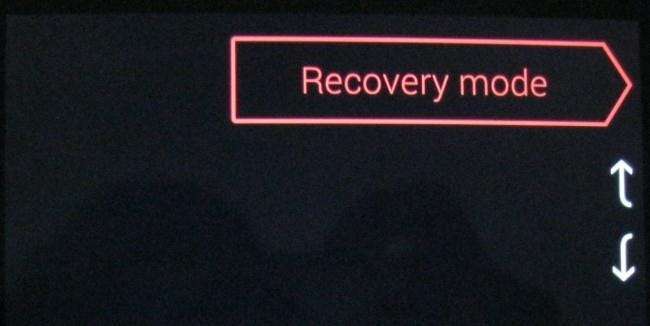
Tryck på strömbrytaren för att starta om till återställningsläge. Du ser snart en Android med en röd triangel.

Håll ner strömbrytaren och tryck på Volym upp. Android-systemåterställningsmenyn visas högst upp på skärmen.
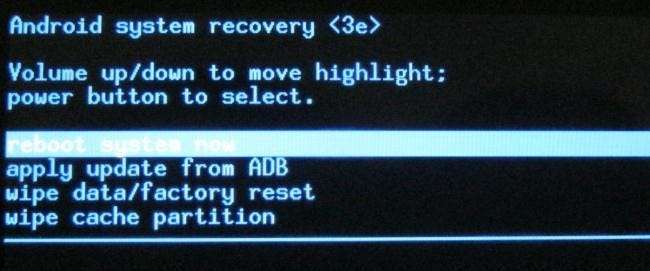
Välj rensa data / fabriksåterställning med volymknapparna och tryck på strömbrytaren för att aktivera den.
Välj Ja - radera all användardata med volymknapparna och tryck på Ström. Enheten återställs till fabriksstatus och all din data raderas.
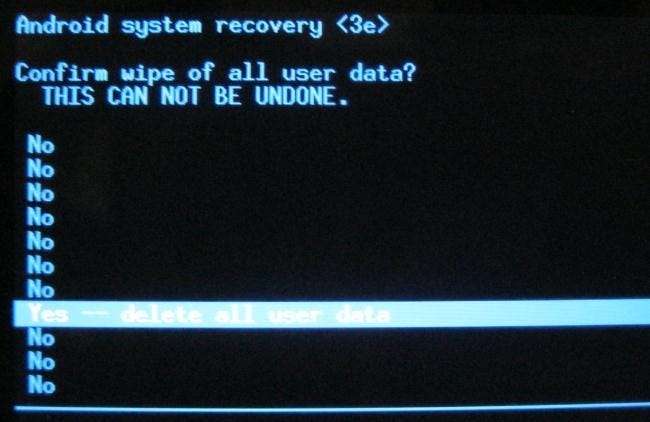
Om din enhet fryser när som helst, håll ned strömbrytaren tills den startar om.
Om fabriksåterställningsprocessen inte löser dina problem - eller inte fungerar alls - är det troligt att det finns ett problem med enhetens maskinvara. Om det fortfarande är under garanti bör du fixa eller byta ut det.
(Det finns ett undantag från detta: Om du har blinkat anpassade ROM-skivor och trasslat med enhetens programvara på låg nivå, är det möjligt att du kunde ha skrivit över programvaran för återställning av lager. I det här fallet är det möjligt att du har ett programvaruproblem och inte ett hårdvaruproblem.)







